Windows11/10用の最高の無料ベンチマークソフトウェア
Windows 11をインストールしている場合は、コンピューターのさまざまなコンポーネントがどのように機能しているかを確認することをお勧めします。異なるマシンにWindows10とWindows11を並べて使用している場合は、これらの最高の無料ベンチマークプログラムをインストールして、どちらのオペレーティングシステムが優れているかを確認できます。 Windowsにはメモリ診断ツールが組み込まれています。しかし、より機能豊富なソフトウェアを探しているなら、これらはあなたの興味を引くかもしれません。
Windows11/10用のベンチマークソフトウェア
これは、Windows11/10PC用の最高の無料ベンチマークソフトウェアのリストです。
- SiSoft Sandra Lite
- ユニジーンゲームのベンチマーク–天国
- ユニジーンゲームのベンチマーク–バレー
- ノバベンチ
- FurMark
- PC-ウィザード
- CrystalDisk。
1] SiSoft Sandra Lite
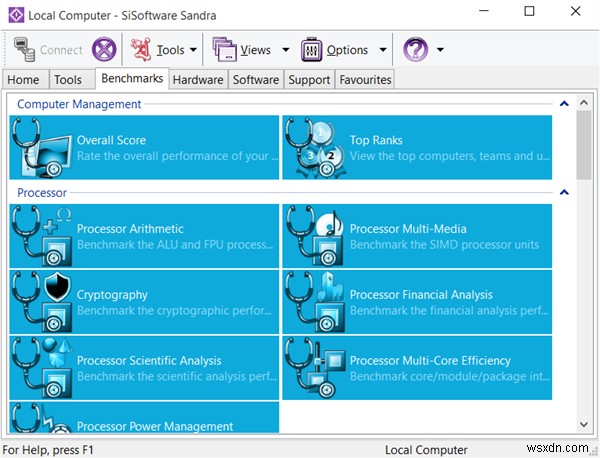
SiSoft Sandraは、Windows XPがリリースされて以来、常にコンピュータをテストするためのお気に入りのプログラムです。 SiSoft Sandraはそれ自体が有料プログラムですが、無料のライトバージョンがあります。ライトバージョンは有料バージョンのすべての機能を提供するわけではありませんが、それでも無視できないほど多くの機能を提供します。 SiSoft Sandra Lite for Windows 10の主な機能には、GPU暗号化テスト、メディアトランスコーディングテスト、BlueRayテストがあります。
ベンチマークは、どのコンポーネントがうまく機能しているかを示すだけでなく、どのコンピューター部品を処理する必要があるかを示唆します。たとえば、GPUカードのマークが低すぎる場合は、パフォーマンスを向上させるために変更することを検討してください。したがって、ベンチマークはレビュー担当者だけのものではありません。インターフェイスは一目瞭然なので、誰でも簡単にSiSoft Sandra Free Lite forWindows10を使用できます。
メディアトランスコーディングのベンチマークは、持つべき良い資産です。それはあなたのコンピュータプログラムがビデオまたはオーディオをあるフォーマットから別のフォーマットにどれだけ速くそして簡単に変換するかをあなたに教えます。パフォーマンステストに基づいて、プログラムを変更し、ベンチマークを再度実行できます。少し遊んで、問題なく変換され、変換にかかる時間が最も短いプログラムを選択してください。
同様に、GPUベンチマークは、現在のカードがゲームに十分であるかどうか、またはより良いゲーム体験のためにカードを変更する必要があるかどうかを検討するのに役立ちます。
SiSoft Sandra Liteの最も優れている点の1つは、さまざまなハードウェアベンチマークの巨大なデータベースにアクセスできることです。ベンチマークの結果を他のハードウェアと手動で比較し、必要に応じてより優れたコンピューターコンポーネントを探すことができます。
インストール中に、このツールは必要に応じてDirectXをダウンロードしてインストールします。これにより、Bingバーのインストールが提案されます。これは90MBのダウンロードであり、コンピュータにダウンロードされていない場合は必要になります。
2]ユニジーンゲームのベンチマーク–天国
プログラムは実際にはゲームエンジンです。 Heavenは、コンピューターの状態を示すベンチマークシステムを提供します。他のプレイヤーの他のコンピューターと比較して、コンピューターをアップグレードする必要があるかどうかを確認できます。これは、Windows10またはWindows8コンピューターのベンチマークを行うための楽しい方法を提供します。ベンチマークプログラムがモニターの画面に結果を印刷し始めている間、他の人とチャットすることもできます。こちらをご覧ください。
3]ユニジーンゲームのベンチマーク–バレー
Unigineゲームエンジンには、GPUストレスをテストするためのベンチマークであるValleyも含まれています。最先端のテクノロジーを駆使してビデオカードを限界まで押し上げ、ストレスにどのように対処するかを確認します。このテストは、ゲームをプレイしているときにビデオカードがどのように機能するかを確認するのに役立ちます。クラッシュするのか、速度が低下するのか、ストレスをうまく処理できるのか。繰り返しになりますが、他の結果の巨大なデータベースと比較して、より良いビデオカードがあるかどうかを確認し、必要に応じてそれらにアップグレードすることができます。詳しくはこちらをご覧ください。
他にも多くのベンチマークプログラムがありますが、まだすべてがWindows10と互換性があるわけではありません。アップグレードには1〜2か月かかる場合があります。一方、上記の3つのベンチマークを使用できます。あなたが私に尋ねるなら、それは無料であるだけでなく素晴らしい仕事をするので、私はSiSoftSandraLiteを強くお勧めします。あなたが私よりも多くの機能を見つけるかもしれないことを誰が知っていますか。試してみて、あなたの経験を教えてください。
PCベンチマークソフトウェアは他にもあります:
- InfinityBench
- Linpack Xtreme
- ノバベンチ
- FurMark
- HDチューン
- Nero DiscSpeed
- PC-ウィザード
- CrystalDisk
- Auslogicsベンチマーク。
これらのPCストレステストフリーウェアもご覧になる方もいらっしゃるかもしれません。
次を読む:
- Windowsシステム評価ツール(WINSAT):組み込みのパフォーマンスベンチマークツール
- CPUとGPUのベンチマークを行うための無料ツール
- TechNet Diskspdを使用して、ファイル、パーティションに対してストレージパフォーマンステストを実行します。
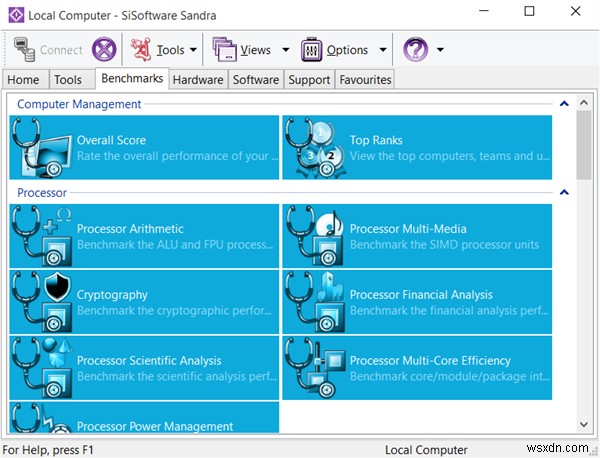
-
2022 年 Windows 10 PC 向けの最高の無料 Bluetooth ソフトウェア
本題に入りたいですか? Windows 10 向けの最高の無料の Bluetooth ソフトウェアとして私たちが選んだのは、一般的な Microsoft ドライバーを入手するのに役立つ Bluetooth ドライバー インストーラーです。 さまざまなデバイスが、PC やラップトップとの接続を確立するために Bluetooth を必要とします。このようなデバイスには、キーボード、ヘッドフォン、マウス、スピーカー、スマートフォンなどが含まれます。ただし、Bluetooth 接続の問題が原因で、Windows 10 PC とデバイスの間の接続を確立できない場合があります。この問題はいつでも発生す
-
Windows 11/10 に最適な 10 のターミナル エミュレータ
Windows PC 用のターミナル エミュレーターをお探しですか?ターミナル エミュレーターは、Windows および Linux ユーザーがオペレーティング システムのコマンドライン インターフェイス (または単に「コマンド プロンプト」と呼ばれる) に接続するために使用します。 Windows 端末のユーザーは、サードパーティの Windows 10 端末エミュレーターの欠点により、その使用を余儀なくされています。 ターミナル エミュレーターはオペレーティング システムで重要な役割を果たします。Linux ユーザーも例外ではありません。ターミナル エミュレーターを使用すると、コマンド
